PowerPoint에서 사진 앨범을 만드는 방법
결혼식, 생일, 졸업, 가족과 친구를 소개하거나 추억의 길을 가거나 역사 학교 프로젝트를 위해 프레젠테이션을 위해 사진 앨범을 만들고 싶었던 적이 있습니까? 포토 앨범(Photo Album) 은 주로 사진으로 구성된 프레젠테이션입니다. 이 자습서에서는 Microsoft PowerPoint(Microsoft PowerPoint) 에서 사용자 지정 사진 앨범을 만들고 편집하는 방법을 설명합니다 .
PowerPoint 에서 사진 앨범(Photo Album) 을 만드는 방법
파워포인트(PowerPoint) 열기

이미지(Images) 그룹 의 삽입(Insert) 탭으로 이동하고 사진 앨범(Photo Album) 을 클릭 합니다.
사진 앨범(Photo Album) 목록에서 새 사진 앨범(New Photo Album) 을 클릭합니다 .

사진 앨범(Photo Album) 대화 상자가 나타납니다.
대화 상자 내에서 File/Disk 를 클릭 합니다.

새 그림 삽입(Insert New Picture) 대화 상자가 열립니다.
원하는 사진 파일을 선택하세요.
모든 사진 파일을 선택하려면 폴더에 넣습니다. 하나의 그림 파일을 클릭 하고 (Click)Shift 키를 누른 상태에서 아래쪽 화살표 키를 눌러 모든 파일을 선택합니다.
삽입(Insert) 을 클릭 합니다.

텍스트 상자를 레이아웃에 배치 하려면 사진 앨범(Photo Album) 대화 상자 에서 새 텍스트 상자 를 클릭합니다.(New Text Box )

그림과 텍스트 상자를 위아래로 이동하여 순서를 조정하거나 확인란 내부를 클릭하고 앨범의 그림(Pictures in Album) 표시 상자 아래에 있는 위로(Up) , 아래(Down) 로 및 제거(Remove) 버튼 을 클릭하여 제거할 수도 있습니다.
미리보기(Preview) 상자 에서 표시된 그림 의 회전 각도(Angle of Rotation) , 대비(Contrast) 및 밝기(Brightness) 를 변경할 수 있습니다 .
그림 옵션 에서 (Picture Options)모든 그림 아래의 캡션(Caption below all pictures) 이 비활성화되어 있고 앨범 레이아웃(Album Layout) 아래의 프레임 모양(Frame Shape) 도 비활성화되어 있음을 알 수 있습니다 . 그림 레이아웃(Layout) 목록 상자에서 슬라이드에 맞추기(Fit to slide) 가 내부에 있기 때문입니다.
슬라이드에 맞추기를(Fit to slide) 제거 하고 그림 레이아웃(Layout) 목록에서 다른 것을 선택하십시오. 원하는 사진 앨범 레이아웃에 따라 목록에서 4장의 사진 또는 기타 옵션을 선택 합니다 .(Four pictures)
사진 옵션(Picture Options) 영역 에서 사진의 모든 사진 아래에 캡션(Captions below all pictures) 을 표시 할지 또는 모든 사진을 흑백(All pictures black and white) 으로 표시할지 선택할 수 있습니다 .
프레임 모양(Frame shape) 이 표시 되는 앨범 레이아웃(Album Layout) 섹션에서 원하는 프레임을 선택합니다. 오른쪽에 원하는 프레임이 표시됩니다.
테마(Theme) 가 표시되는 곳 에서 찾아보기(Browse) 를 클릭 합니다.

테마 선택(Choose Theme) 대화 상자 가 열립니다. 원하는 테마를 선택하고 선택(Select) 을 클릭 합니다.

사진 앨범(Photo Album) 대화 상자에서 만들기 를(Create) 클릭 합니다.
사진 앨범 프레젠테이션을 만들었습니다.
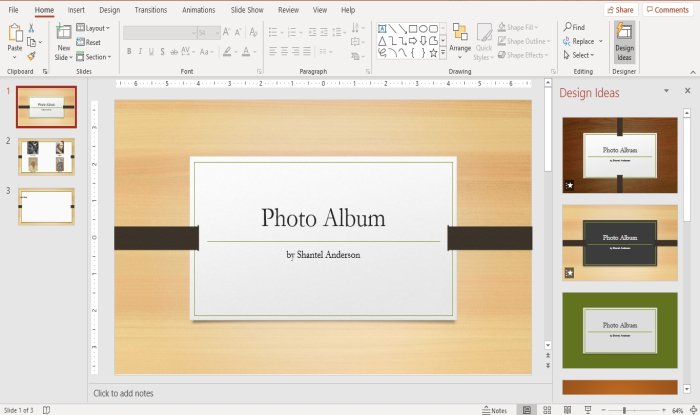
PowerPoint 가 첫 번째 슬라이드에 제목과 함께 이름을 자동으로 추가하는 것을 볼 수 있습니다.

두 번째 슬라이드에서는 그림 레이아웃(Layout) 목록에서 4개의 그림을 선택했으며 레이아웃은 내부에 4개의 그림으로 구성되어 있습니다.

세 번째 슬라이드에는 텍스트 상자가 있습니다.
원하는 경우 슬라이드 안의 텍스트를 클릭하여 변경할 수 있습니다.
읽기(Read) : Pickit Free Images 추가 기능을 Office에 추가 및 사용하는 방법 .
PowerPoint에서 사용자 지정 사진 앨범을 편집하는 방법

이미지(Images) 그룹 의 삽입(Insert ) 탭에서 사진 앨범을 클릭합니다.(Photo Album.)
사진 앨범(Photo Album) 드롭다운 목록에서 사진 앨범 편집(Edit Photo Album) 을 클릭 합니다.

사진 앨범 편집(Edit Photo Album) 대화 상자가 나타납니다. 변경하고 업데이트(Update) 를 클릭 합니다.
질문이 있으시면 아래에 댓글을 남겨주세요.
다음 읽기(Read next) : PowerPoint에서 슬라이드 레이아웃을 추가 및 제거하는 방법(How to add and remove Slide Layout in PowerPoint) .
Related posts
PowerPoint에서 Photo Collage를 만드거나 삽입하는 방법
PowerPoint에서 사진을 흐리게하는 방법
Excel, Word or PowerPoint 지난 시간을 시작할 수 없습니다
PowerPoint presentation을 다른 PowerPoint presentation으로 연결하는 방법
PowerPoint가 응답하지 않고 동결, 매달려 있거나 작업을 중단했습니다
파워 포인트에 size and position을 잃지 않고 사진을 변경하는 방법
PowerPoint에서 Bullet Points를 들여 쓰기 및 정렬하는 방법
PowerPoint에서 Org chart를 만드는 방법
파워 포인트에서 애니메이션 picture frame을 만드는 방법
Best Teachers 용 무료 PowerPoint Templates
Convert PDF ~ PPT (PowerPoint)이 무료 software & online tools 사용
PowerPoint에서 Timeline을 만드는 방법
Word, Excel, PowerPoint, Outlook을 시작하는 방법 Safe Mode
Word, Excel, PowerPoint에 저장을 위해 기본값 File Format을 변경하는 방법
PowerPoint에서 Roadmap을 만드는 방법
손상된 PowerPoint file을 수리하는 방법
PowerPoint에서 Flowchart을 만드는 방법
PowerPoint에서 Audio icon를 어떻게 숨길 수 있습니까?
PowerPoint에서 Background를 변경하는 방법
PowerPoint에서 Mouseover Text Effect을 만드는 방법
